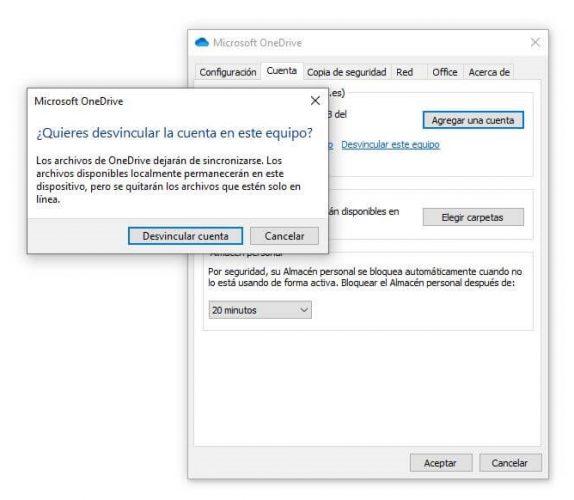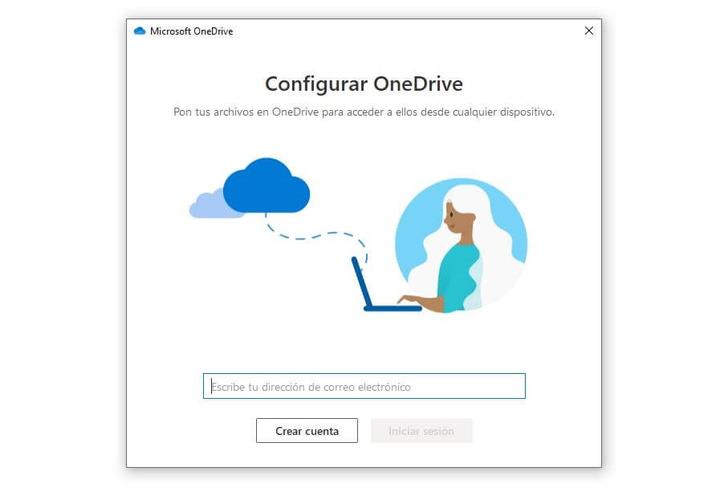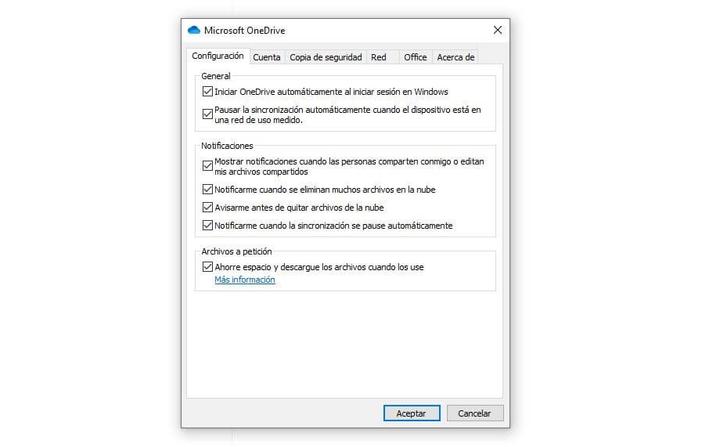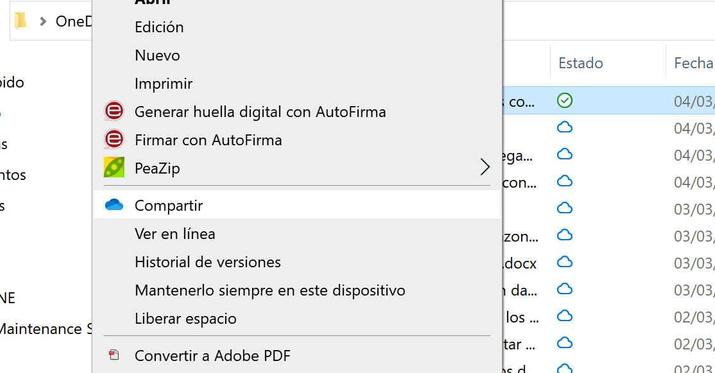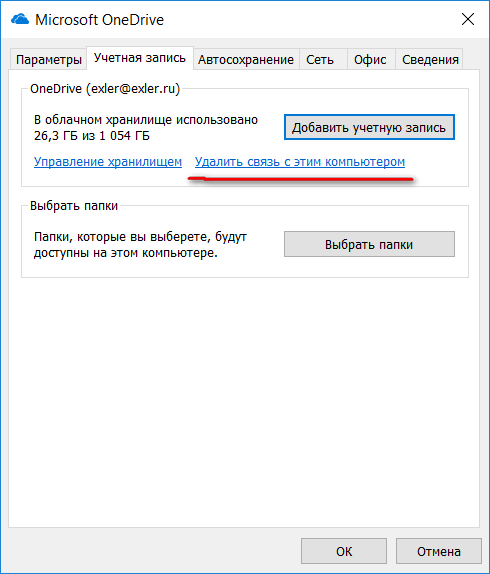поменять расположение папки onedrive
Изменение расположения папки OneDrive
Щелкните значок Microsoft OneDrive Cloud облака на панели задач или в строке меню.
Выберите параметры 
На вкладке учетная запись выберите Удалить связь с этим компьютером или Удалить связь с Mac. Появится экран настройки OneDrive, который будет игнорироваться.
Затем переместите OneDrive для папки «Главная» или » OneDrive для работы или учебы «. С помощью проводника или средства поиска Mac перетащите папку OneDrive в нужное место.
Вернитесь на страницу настройки OneDrive, нажмите кнопку Начало работы, а затем следуйте инструкциям, пока не появится экран, на котором можно изменить расположение папки OneDrive. Нажмите кнопку изменить, выберите новое расположение папки, а затем нажмите кнопку ОК.
Вы увидите сообщение о том, что в папке OneDrive в новом расположении уже есть файлы. Выберите использовать это расположениеи затем завершить настройку OneDrive.
Вам потребуется выполнить эти настройки для личных OneDrive и OneDrive для работы или учебы.
Дополнительные сведения
Справка в Интернете
См. другие страницы справки по OneDrive и OneDrive для работы и учебы.
Для мобильного приложения OneDrive см. Устранение неполадок мобильного приложения OneDrive.
Поддержка по электронной почте
Если вам нужна помощь, встряхните мобильное устройство, когда на нем открыто приложение OneDrive, или отправьте сообщение группе поддержки OneDrive по электронной почте. Чтобы обратиться в службу поддержки OneDrive, на ПК или компьютере Mac щелкните значок OneDrive в области уведомлений либо строке меню, а затем выберите Другое > Отправить отзыв > Мне кое-что не нравится.
Советы
Если вы укажете свое местоположение, мы, скорее всего, сможем устранить проблему быстрее.
Все работает? Если вы обратились к нам и OneDrive снова работает, сообщите нам, ответив на электронное письмо, которое мы вам отправили.
Примечание: Эта страница переведена автоматически, поэтому ее текст может содержать неточности и грамматические ошибки. Для нас важно, чтобы эта статья была вам полезна. Была ли информация полезной? Для удобства также приводим ссылку на оригинал (на английском языке).
Измените путь по умолчанию на OneDrive в Windows 10
Microsoftоблачное хранилище, Один диск, очень полезен для хранения всех ваших фотографий, музыки или рабочих документов (а также, если вам нужны резервные копии). И вам не нужно ничего платить за эту услугу, она полностью бесплатна в базовом режиме (5 ГБ). Если вам нужно больше концертов, вы должны заплатить.
OneDrive позволяет очень легко делиться и передавать документы, а также автоматически синхронизирует их, чтобы открывать на любом из ваших устройств, в том виде, в котором вы оставили их в последний раз. Еще одно из его больших преимуществ заключается в том, что, например, если ваш планшет сломается, вы можете восстановить сохраненные на нем файлы, которые вы загрузили в OneDrive.
Чтобы получить доступ к OneDrive, просто создайте учетную запись Outlook. Или если у вас есть Windows 10 на вашем ПК, он уже установлен. Также, конечно, с подпиской на Office 365. Вы можете ввести его из веб-браузера, со своего компьютера или через приложение для мобильного телефона (оно совместимо с Ios, macOS и Android) или с вашим Xbox.
Изменение местоположения по умолчанию
Прежде чем продолжить работу с этим мастером, чтобы избежать повторной загрузки данных, мы должны переместить папку, которую мы до сих пор использовали для облака (которая по умолчанию будет находиться в пути C: / Users / xxxx / OneDrive (изменив xxxx для нашего name user)) к пути, который мы собираемся использовать с этого момента, например, в D: /, втором жестком диске. После того, как папка была перемещена (это необязательный шаг, но таким образом мы избежим повторной загрузки файлов и освободим занимаемое пространство), мы возвращаемся в предыдущее окно и снова авторизуемся в клиенте.
После этого вы выбираете новую папку или путь, в котором вы хотите, чтобы с этого момента все файлы были сохранены.
В появившемся браузере мы должны выбрать новый путь OneDrive, путь, по которому мы перемещали папку раньше (или куда мы собираемся снова загрузить все файлы). В случае, если папка уже существует, появится окно с предупреждением, которое мы должны принять, чтобы файлы из папки и из облака были объединены.
Экономьте место с помощью функции «Файлы по запросу»
Функция под названием Файлы по запросу позволяет избежать экономия места на вашем ПК или телефоне с Windows 10, поскольку при его активации будут загружены только выбранные вами файлы. Или, что то же самое, когда вы делаете это вручную: вы выбираете файл в папке OneDrive, дважды щелкаете, затем загружаете и открываете его.
Как включить функцию OneDrive Files on Demand
Вы узнаете, что преуспели, если в File Explorer вы видите значки в виде облака в файлах, которые находятся только в сети. Конечно, эти файлы доступны только тогда, когда вы подключены.
Делитесь файлами OneDrive из Windows 10
Поделиться файлами OneDrive в Windows 10 с другими пользователями довольно просто. Вы помещаете курсор на файл, который у вас есть в проводнике Windows (вы узнаете их по маленькому облаку), нажимаете правую кнопку и выбираете Поделиться. Это позволяет вам приглашать их по ссылке или с помощью e-mail адрес. Если вы хотите, чтобы другой человек редактировал его, это тоже возможно. Если хотите, вы также можете поделиться им, используя адрес электронной почты.
Как изменить местоположение папки сервиса OneDrive
Прочитал свою же статью о сохранении данных и решил прикрутить OneDrive от MS, которым раньше не пользовался. Однако я все равно оплачиваю пакет Office 365 (годовая подписка на офисные программы от MS), а там в качестве бонуса полагается аж терабайт места в OneDrive, так почему бы и не сделать лишнюю копию, правильно?
Прикрутил. Не обратил внимание на то, что по умолчанию он устанавливает свою папку на системный диск в Users, а у меня системный диск небольшой, он только для системы. Так что папку надо перенести, иначе никакой терабайт туда не поместится.
А перенести-то он и не дает, системная папка и все такое.
Там удаляем связь с этим компьютером. (С вашими файлами ничего при этом не произойдет.)
Теперь переносим папку OneDrive из раздела C:Users%CurrentUser%OneDrive туда, куда вам нужно ее перенести. В моем случае я ее переместил на диск E. (Это жесткий диск большого объема.)
Появится вот такое окно, в котором нужно нажать «Изменить расположение».
Там указываете путь к папке OneDrive (но не саму папку): например, если папка на диске E в корне, то просто выбирайте диск E.
После этого зададут вот такой вопрос, там надо выбрать «Использовать это расположение».
Ну и все, теперь OneDrive работает со своей папкой, расположенной там, где вы указали.
Как изменить расположение папки OneDrive в Windows 8.1
Мы видели, что с Windows 8.1 SkyDrive или OneDrive были глубоко интегрированы с ним. Команда OneDrive регулярно добавляет функции, поскольку она получает отзывы своих пользователей. Хотя пользователи OneDrive приветствовали его интеграцию с Windows, одной из их наиболее распространенных жалоб было то, что они не могли изменить местоположение папки OneDrive.
В наши дни мы видим, что многие ПК с загрузочным диском являются Sold State Drive (SSD), где пространство является премиальным, поскольку эти SSD еще не стали такими же экономичными, как обычные жесткие диски. По умолчанию файлы в папке OneDrive хранятся в C: \ Users \\ OneDrive. А данные OneDrive, хранящиеся там, вызывали беспокойство из-за нехватки места для хранения. Ранее с настольным приложением OneDrive у вас была возможность настроить, где OneDrive синхронизировал свои файлы, но с интеграцией OneDrive в Windows 8.1 это стало проблемой из-за отсутствия. Таким образом, он стал самой востребованной функцией пользователей OneDrive.
Изменить местоположение папки OneDrive в Windows 8.1
В Windows 8.1 Preview пользователи пробовали различные хитрости, взломы реестра, чтобы добиться того же. Но в Windows 8.1 RTM вы можете сделать это легко. Этот пост – небольшой совет о той же, хотя и небольшой, но многие пользователи Windows 8.1 не знают об этой, своего рода скрытой, но полезной функции.
Эта функция недоступна в настройках OneDrive в новых настройках ПК. Для этого вам необходимо открыть проводник Windows на рабочем столе.
У вас также есть возможность Восстановить по умолчанию вернуться к пути по умолчанию. Обратите внимание, что все приведенные выше снимки экрана относятся к Windows 8.1 RTM, и эта функция доступна только в Windows 8.1 RTM.

Поэтому подключите ваш Pen Pen или выберите SD-карту в Surface Pro/Laptop и отформатируйте его в файловой системе NTFS.

Создайте папку на этом USB-накопителе/SD-карте, поскольку содержимое SkyDrive можно перемещать только в папку.
После этого в свойствах SkyDrive, как описано выше, щелкните правой кнопкой мыши> Свойства> Местоположение, нажмите «Переместить», выберите пункт «Место назначения» и нажмите «Применить».
И нажмите кнопку Да, и начнется перемещение всех файлов из старого местоположения в новое местоположение. Это займет время в зависимости от размера папки OneDrive. Позвольте когда-нибудь, чтобы движение было полностью завершено.
Вот и все, поэтому вы установили новое местоположение папки OneDrive на USB Pendrive или на SD-карту.
Как упоминалось ранее, вы можете использовать «Восстановить по умолчанию», чтобы при необходимости вернуться к его местоположению по умолчанию.
Так что попробуйте эти замечательные функции OneDrive и в качестве меры предосторожности сделайте резервные копии перед экспериментом.
Windows 10 могут узнать, как переместить или изменить расположение папки OneDrive в Windows 10.
Как переместить папку OneDrive на другой диск?
Вот небольшая инструкция как переместить папку OneDrive на другой диск.
1. Щелкните правой кнопкой мыши на значке OneDrive в Панели задач и выберите Параметры.
2. На вкладке Учётная запись нажмите на ссылку Удалить связь с этим компьютером. Далее появится экран Первоначальной настройки OneDrive. Проигнорируйте его или закройте.
3. Теперь откройте Проводник и найдите папку OneDrive. Если ранее папка никуда не была перемещена, то искать её нужно по пути C:\Users\[ваше имя пользователя]\OneDrive.
4. Переместите папку любым удобным для Вас способом. Например, выделите папку OneDrive и нажмите на панели инструментов Проводника кнопку Переместить в и выберите новое расположение для папки.
В зависимости от размера папки OneDrive процесс перемещения может занять некоторое время.
5. Далее после завершения перемещения щёлкните по папке OneDrive левой кнопкой мыши, запуститься окно первоначальной настройки OneDrive.
Или щёлкните на значке OneDrive в Панели задач и выберите Параметры. Далее в открывшемся окне на вкладке Учётная запись нажмите на кнопку Добавить учётную запись.
6. В окне настройки OneDrive введите адрес электронной почты Microsoft и нажмите Войти. Далее введите пароль и нажмите Вход.
7. Далее измените местоположение папки OneDrive на новое, нажав ссылку Изменить расположение.
8. После выбора новой папки OneDrive в следующем диалоговом окне нажмите кнопку Использовать это расположение.
9. Теперь папка OneDrive станет доступной по новому пути. Нажмите кнопку Далее.
10. Выберите какие папки необходимы для дальнейшей синхронизации и нажмите кнопку Далее.
11. В следующем окне нажмите кнопку Открыть папку OneDrive. Перед Вами появится окно проводника с содержимым папки OneDrive, которая тут же начнёт синхронизироваться с интернет хранилищем.